環境が変わるといつも「あれ?AWS CLIってどう設定するんだったっけ?」となるので、
コマンドが叩けるようになるまでの操作について、備忘録的に記載。
AWS CLIインストール
こちらからインストーラをダウンロードし、
公式の記事の通り、versionが表示されるまでを行います。
AWSユーザのアクセスキー作成
ユーザ名入力
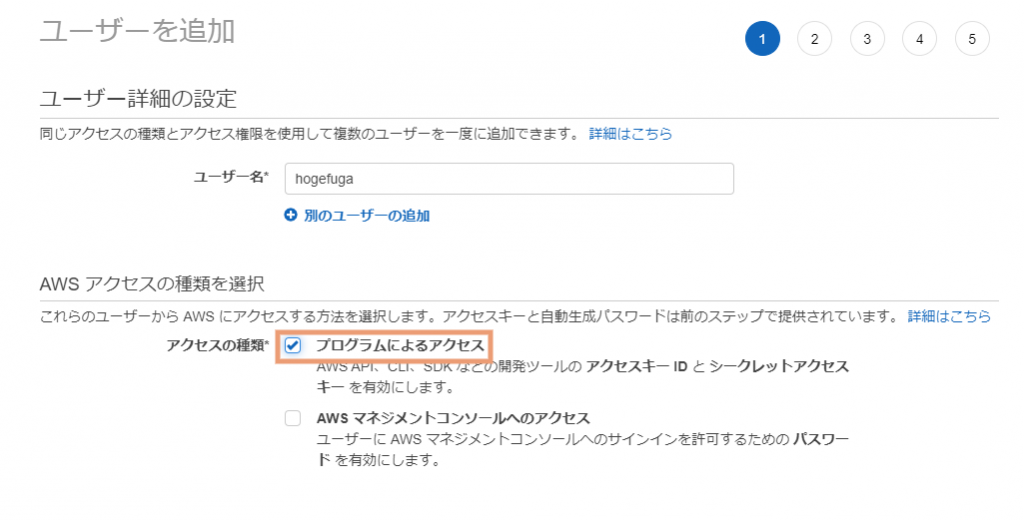
任意のユーザ名を入力して、
プログラムによるアクセスにチェックします。
ポリシー付与
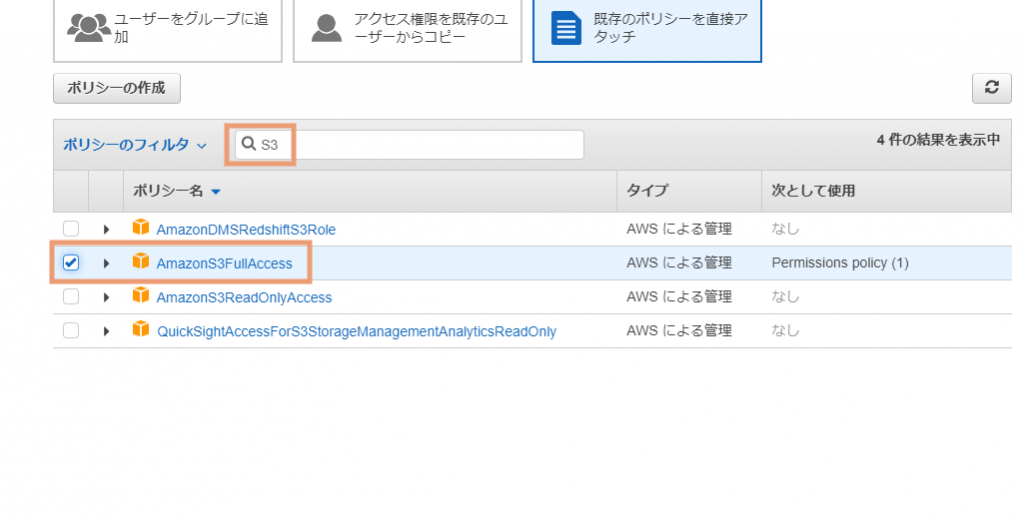
通常はユーザごとに綿密にポリシー設定が必要ですけど、
今回は一旦確認のためということでS3のFullAccessをつけときます。
認証情報CSVダウンロード
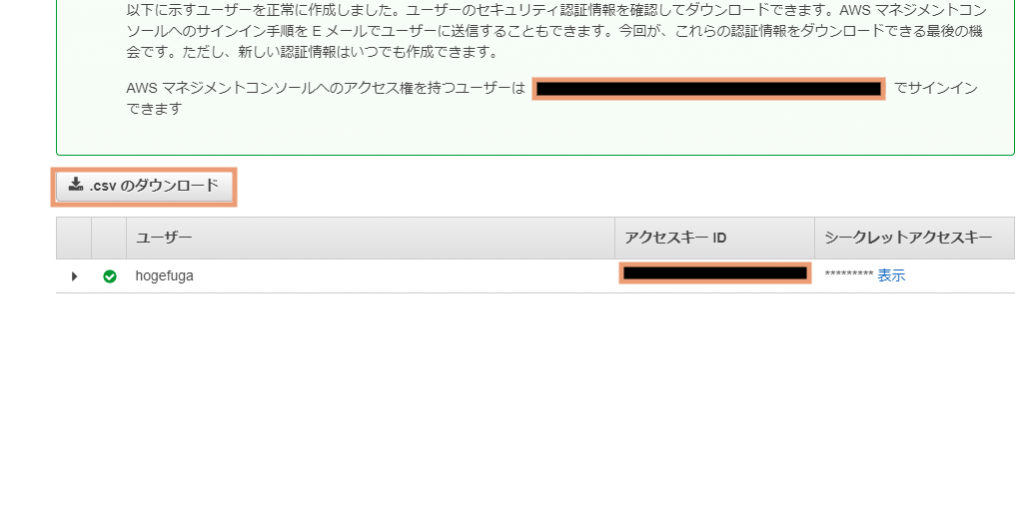
ポリシー権限を付与した後の画面では、
次へ次へと進むとユーザ作成が完了します。
そうすると上記の画面になるので、csvをダウンロードしておきます。
※このcsvに記載されている情報は外部にもれないように注意してください!
※ここでダウンロードしなかった場合は、再度アクセスキーの作成が必要になります。
AWS CLI設定
設定
コマンドプロンプトにて
aws configure
を実行します。
そうすると以下の項目を順に入力していくことになります。
AWS Access Key ID [None]: <csvから取得> AWS Secret Access Key [None]: <csvから取得> Default region name [None]: ap-northeast-1 Default output format [None]: json
Access Key IDとSecret Access keyは↑でダウンロードしたcsvの内容を入力します。
region nameとoutput formatは上記の通りで良いと思います。
設定ファイルはC:\Users\<ユーザ名>\.awsフォルダに
cofingとcredentialという2ファイルが出力されています。
確認
コマンドプロンプトで
aws s3 ls
と実行してs3のバケットの一覧が表示されればOKです!

20代前半までは東京で音楽をやりながら両手の指以上の業種でアルバイト生活をしていましたが、某大手プロバイダのテレアポのバイトでPCの知識の無さに愕然とし、コンピュータをもっと知りたい!と思ったことをきっかけに25歳の時にITの世界に未経験で飛び込みました。
紆余曲折を経て、現在は個人事業主としてお仕事させていただいており、10年ほどになります。
web制作から企業システム構築、ツール開発など、フロントエンドもバックエンドもサーバーもDBAも依頼があれば何でもやってきた雑食系エンジニアです。
今風にいうとフルスタックエンジニアということになるのでしょうか??
→ 詳細プロフィールというか、生い立ちはこちら
→スキルシートをご覧になる場合はこちら
→お仕事のご依頼やお見積りなどお問い合わせはこちらから!


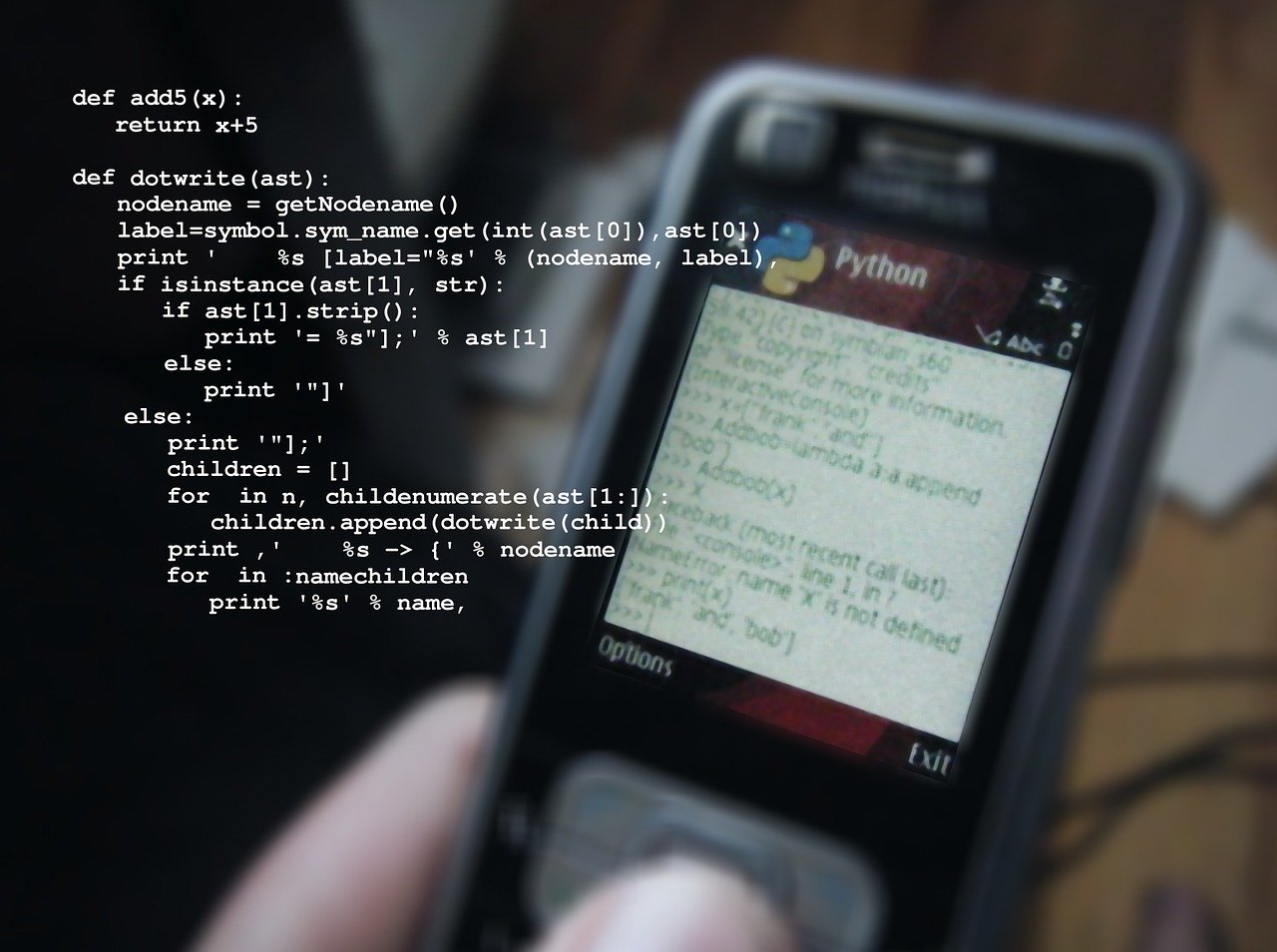

コメント